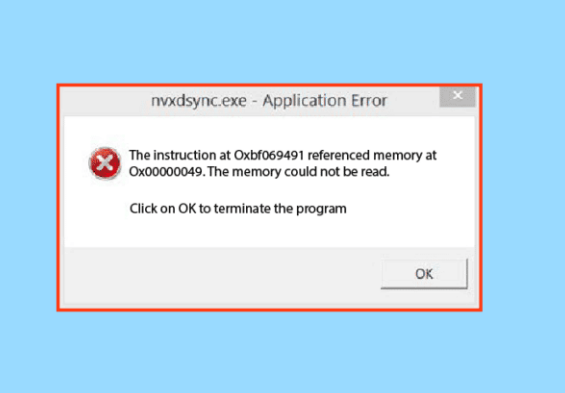Nvxdsync.exe è un file eseguibile e fa parte del componente NVIDIA Driver. Questo file può trovarsi nella cartella C:\Programmi\NVIDIA Corporation\Display. Esistono molti rapporti sull’errore di sistema nvxdsync.exe Windows 10. Per comprendere questo errore e sapere come risolverlo, consultare l’articolo.
Essendo un eseguibile, nvxdsync.exe garantisce che il componente associato venga eseguito senza problemi all’interno del sistema. Tuttavia, esiste sempre il rischio che tale file venga alterato, danneggiato o camuffato da malware. In tal caso si verificano problemi come l’errore dell’applicazione nvxdsync.exe.
Ci sono vari altri motivi possibili che potrebbero portare a questo risultato. Alcuni dei possibili motivi includono ritardo del driver, elaborazione problematica delle schede grafiche, driver obsoleti, errori causati da driver difettosi e file di sistema danneggiati.
Se stai affrontando questo problema, dovresti seguire le nostre correzioni fornite sotto il post. È possibile utilizzare lo strumento di riparazione automatico del PC per automatizzare questo processo. Lo strumento è noto per correggere eventuali BSOD, danneggiamento dei file di sistema, problemi di registro e altri problemi relativi a Windows. Ecco il link per il download diretto.
Possibili correzioni per l’errore di sistema nvxdsync.exe Windows 10
Correzione 1: riavvia il dispositivo
Per cominciare, dovresti iniziare con la correzione di base. In molte situazioni, i problemi del PC scompaiono automaticamente con un semplice riavvio. Questo potrebbe aiutare a correggere il ritardo del driver che potrebbe essere il motivo del suddetto errore: fare clic sul menu Start, selezionare il pulsante di accensione e quindi selezionare Riavvia. Lascia che il sistema si riavvii e vedi il successivo se il problema è stato risolto.
Correzione 2: cambia il tema di Windows
L’errore potrebbe essere causato quando la scheda grafica sta elaborando file 3D. Nello scenario particolare, è meglio cambiare il tema di Windows in base:
- Fare clic con il pulsante destro del mouse su Desktop e selezionare l’opzione Personalizza,
- Seleziona temi,
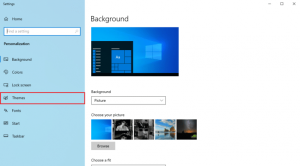
- Da lì, vai all’opzione Cambia tema e imposta il tema di base di Windows.
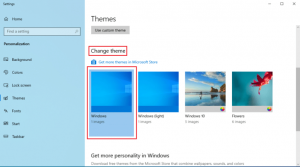
Correzione 3: aggiorna il driver NVIDIA
È possibile che un driver NVIDIA obsoleto sia responsabile dell’errore dell’applicazione nvxdsync.exe. Pertanto, in questo caso è necessario aggiornare il driver NVIDA all’ultima versione per risolvere il problema. Esistono vari modi per eseguire l’aggiornamento del driver. Puoi cercare la versione aggiornata del driver NVIDIA dal sito Web ufficiale del produttore o utilizzare il classico Device Manager. Tuttavia, l’opzione migliore è utilizzare lo strumento di aggiornamento automatico dei driver per scaricare e installare l’ultima versione del driver NVIDIA senza tempo e con facilità.
Correzione 4: reinstallare il driver NVIDIA
Potrebbe esserci un caso in cui il driver è danneggiato a causa di questo problema. Dovresti considerare di disinstallare e reinstallare il driver NVIDIA, se non ottieni la correzione richiesta dalle soluzioni di cui sopra:
- Premi il tasto Windows, digita Gestione dispositivi e fai clic su Apri,
- Ora, espandi Schede video facendo clic sulla freccia accanto ad essa,
- Fare clic con il pulsante destro del mouse sul driver e selezionare Disinstalla dispositivo,
- Nella finestra successiva viene visualizzata, selezionare la casella Elimina il software del driver per questo dispositivo e fare clic su Disinstalla,
- Visitare il sito Web del produttore e scaricare il driver secondo le specifiche di sistema.
Correzione 5: arresto del servizio di visualizzazione driver NVIDIA
Molti utenti interessati affermano che la disabilitazione del servizio di visualizzazione driver NVIDIA li aiuta a risolvere l’errore di sistema nvxdsync.exe Windows 10. È possibile seguire questi semplici passaggi per disabilitare il servizio di visualizzazione driver NVIDIA:
- Premi Win+ R, digita services.msc e premi Invio,
- Nella finestra Servizi, individuare NVIDIA Display Driver,
- Fare doppio clic su NVIDIA Display Driver,
- Impostare il tipo di avvio su Disabilitato,
- Riavviare il dispositivo e verificare ora se il problema persiste.
Correzione 6: eseguire Microsoft Safety Scanner
Come già detto, potrebbe esserci un caso in cui alcuni malware si camuffano come nvxdsync.exe che provoca un errore dell’applicazione nvxdsync.exe. Per verificare se questo è il caso, dovresti utilizzare Microsoft Safety Scanner per minacciare il tuo sistema. Segui i semplici passaggi seguenti per utilizzare Microsoft Safety Scanner:
- Scarica Microsoft Safety Scanner,
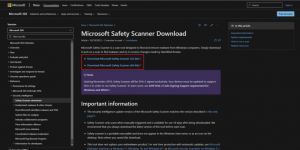
- Dopo il download, eseguire il file di installazione MSERT.exe,
- Seguire le istruzioni di installazione e quindi fare clic sull’opzione Avanti,
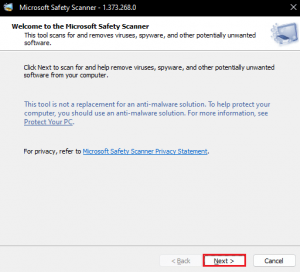
- Scegli un tipo di scansione, quindi seleziona una cartella da scansionare,
- Fare clic su Avanti e attendere,
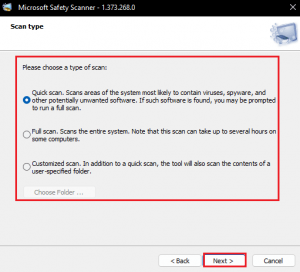
- Una volta completato il processo di scansione, riavviare il dispositivo e vedere che questo risolve il problema.
Correzione 7: eliminare definitivamente il file nvxdsync.exe
Ecco come eliminare permanentemente nvxdsync.exe dal sistema:
- Fare clic con il pulsante destro del mouse sul menu Start e selezionare Task Manager,
- Nella finestra Task Manager, fare clic con il pulsante destro del mouse sul driver NVIDIA e selezionare Termina attività,
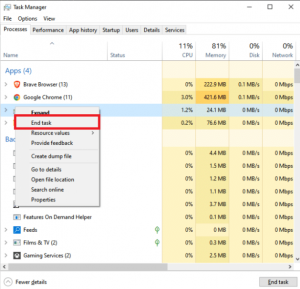
- Chiudi la finestra,
- Ora, nella ricerca di Windows, digita Nvxdsync.exe,
- Passare al percorso del file ed eliminarlo manualmente.
Correzione 8: ripara i file di sistema
Se nessuno dei metodi funziona, dovresti eseguire una scansione SFC sul tuo sistema. Questo strumento verificherà la presenza di file di sistema eventualmente danneggiati e li riparerà. Ecco i passaggi obbligatori:
- Avvia il prompt dei comandi con privilegi di amministratore,
- Digita sfc/scannow e premi Invio,
- Attendere il completamento del processo di scansione, quindi riavviare il dispositivo.
Conclusione
È tutto! Abbiamo fornito tutte le possibili correzioni per l’errore di sistema nvxdsync.exe Windows 10. Spero che queste correzioni siano utili per risolvere il suddetto errore. Commenta di seguito in caso di domande, domande o suggerimenti relativi al post.